더 많은 열이 표시되면 테이블 도구 버튼을 사용하여 테이블 이벤트를 트리거할 수도 있습니다.
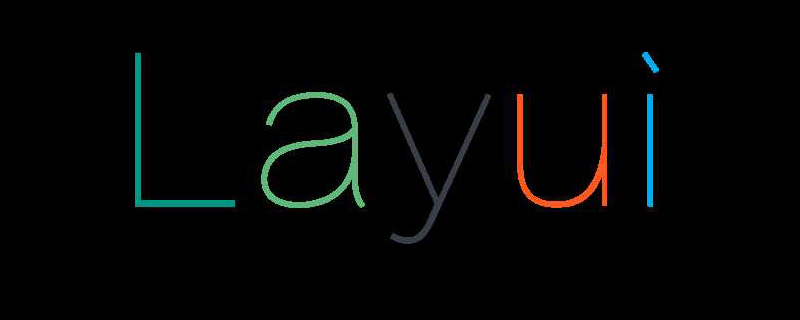
모든 사람이 직면했을 수 있는 문제의 렌더링을 살펴보겠습니다.
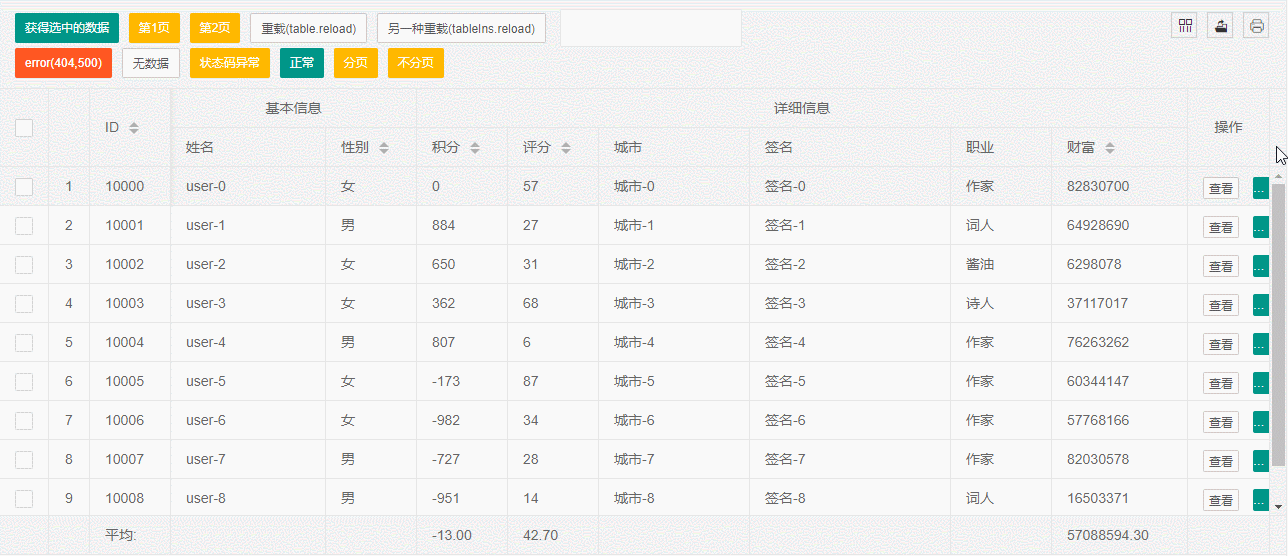 즉, 도구 모음이 너비가 설정되어 있지 않으며 때로는 콘텐츠에 의해 더 작게 눌리거나 너비 설정이 충분하지 않아 콘텐츠처럼 표시됩니다... 그런 다음 표시 드롭다운 아이콘을 클릭하면 더 많은 콘텐츠가 표시됩니다. 표시되지만 일반적인 td와 다른 점은 버튼이 표시된다는 점입니다.
즉, 도구 모음이 너비가 설정되어 있지 않으며 때로는 콘텐츠에 의해 더 작게 눌리거나 너비 설정이 충분하지 않아 콘텐츠처럼 표시됩니다... 그런 다음 표시 드롭다운 아이콘을 클릭하면 더 많은 콘텐츠가 표시됩니다. 표시되지만 일반적인 td와 다른 점은 버튼이 표시된다는 점입니다.
하지만 클릭하면 원래 추가된 도구 모니터링이 실행되지 않아 당황스럽습니다. 열 너비를 수동으로 드래그하여 다른 버튼을 표시한 다음 클릭하거나 처음에 충분한 너비를 설정해야 합니다. , 그러나 내부 버튼의 개수가 불확실하거나, 길이가 불확실하거나, 너무 많으면 문제가 발생합니다.
그래서 사용자가 콘텐츠 대신 버튼을 주로 보도록 하는 것은 실제로 불가능합니다. 그러면 이를 현실적으로 만들 수 있는 방법이 있습니까? 그리고 클릭하면 더 많이 표시됩니다. 원래 이벤트도 실행할 수 있나요?
이 방법은 단지 아이디어일 뿐입니다. 여기에서는 두 가지 이벤트 대리자를 사용하여 이를 수행하는 방법을 공유하겠습니다.
기본 코드는 다음과 같습니다:
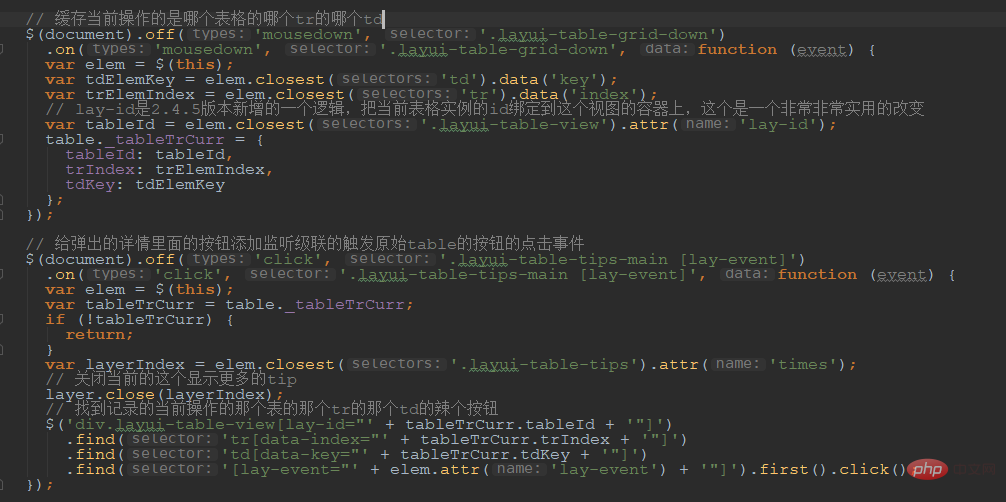 아이디어 분석:
아이디어 분석:
먼저 이 드롭다운 아이콘에 마우스다운 이벤트를 추가하세요. 현재 기록 디스플레이는 더 많은 데이터, 어떤 테이블, 어떤 tr 및 어떤 td를 보여줍니다. 그런 다음 table._tableTrCurr 아래에 기록합니다.
왜 직접 클릭을 사용하지 않는지 궁금해하는 학생들이 있을 수 있습니다. 이는 이벤트 위임도 테이블 내부에서 이루어지지만 문서에 위임되지 않고 본문에 위임되기 때문입니다. table 그리고 Stope는 실제로 외부에서 문서에 대리자를 작성한다는 것을 의미합니다.
모니터를 클릭하면 테이블 로직에 도달한 후 중지되므로 마우스다운을 사용하여 피하도록 했습니다. 모바일 측에서는 주로 웹 측에서 직접 시도해 볼 수 있습니다.
그 다음에는 열린 팁에서 "버튼" 클릭을 모니터링하는 또 다른 모니터가 있습니다. 그런 다음 방금 기록된 _tableTrCurr 정보를 찾고, 우리가 테이블의 tr에 대한 td를 찾습니다. 버튼을 찾으면, 버튼을 클릭하기만 하면 작성된 table.on('tool')의 내용이 실행됩니다.
효과:
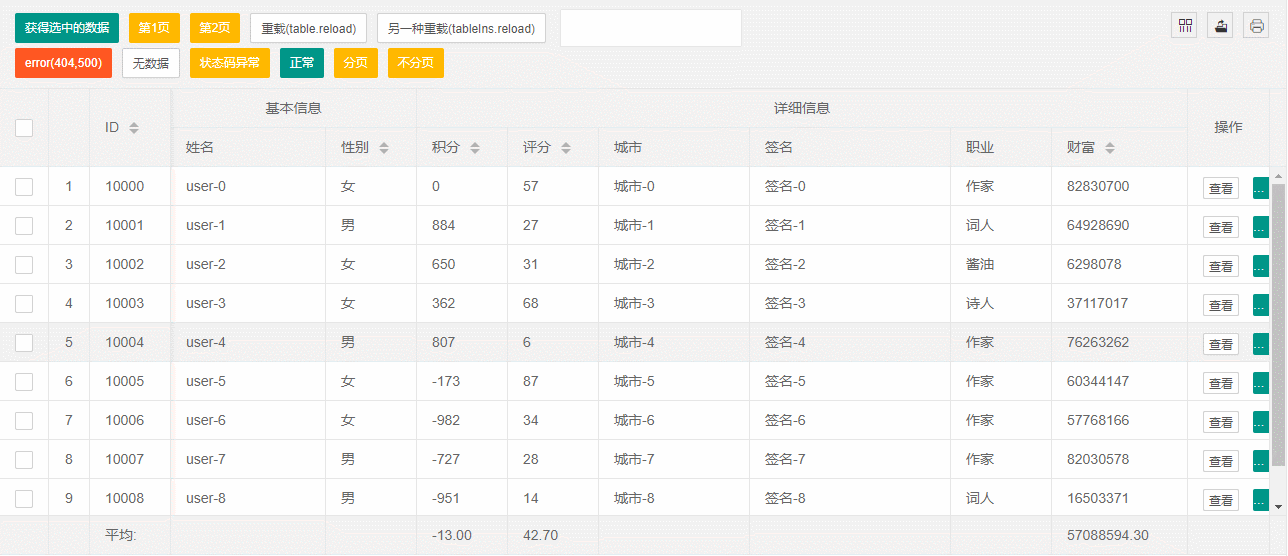
참고: 이 수정 사항은 A key thing이 포함된 최신 버전(v2.4.5)을 기반으로 합니다. 이는 테이블의 ID를 얻는 것입니다. 이 ID는 단순히 테이블 노드의 ID가 아니라 렌더링 후 인스턴스의 ID입니다.
설정하지 않으면 기본값은 테이블의 노드 ID입니다. 그렇지 않으면 2.4.4에서 테이블 내부에 인덱스 등이 생성됩니다. 업데이트 중에 모든 사람이 쉽게 알아차리지 못할 수도 있는 것이 있습니다. 하지만 가장 중요한 수정 사항은 현재 테이블 인스턴스의 ID를 저장하기 위해 테이블 뷰에lay-id 속성을 추가하는 것입니다.
이것은 매우 매우 사용하기 쉬운 변경 사항이며 나중에 특정 테이블을 다시 로드하려는 경우 다시 로드할 노드를 알고 있다면 매우 중요합니다. , 다시 로드하려는 tableId를 자연스럽게 찾을 수 있습니다. 따라서 아직 2.4.0~2.4.3을 사용하고 계시다면 2.4.4+로 업그레이드하시는 것을 적극 권장합니다.
 물론 내 tablePlug 플러그인을 사용하는 경우에는 실제로 이 문제를 걱정할 필요가 없습니다. 왜냐하면 Lay가 없으면 tablePlug 내부에서 수행했기 때문입니다. -id 렌더링 후 추가하면 2.4.4+와 동일한 효과를 얻을 수 있습니다.
물론 내 tablePlug 플러그인을 사용하는 경우에는 실제로 이 문제를 걱정할 필요가 없습니다. 왜냐하면 Lay가 없으면 tablePlug 내부에서 수행했기 때문입니다. -id 렌더링 후 추가하면 2.4.4+와 동일한 효과를 얻을 수 있습니다.
 테스트 페이지: https://sun_zoro.gitee.io/layuitableplug/testTableReload.html
테스트 페이지: https://sun_zoro.gitee.io/layuitableplug/testTableReload.html
gitee 프로젝트: https://gitee.com/sun_zoro/layuiTablePlug#🎜 🎜#
//缓存当前操作的是哪个表格的哪个tr的哪个td
$(document).off('mousedown','.layui-table-grid-down').on('mousedown','.layui-table-grid-down',function (event) {
//直接记录td的jquery对象
table._tableTrCurrr = $(this).closest('td');
});
//给弹出的详情里面的按钮添加监听级联的触发原始table的按钮的点击事件
$(document).off('click','.layui-table-tips-main [lay-event]').on('click','.layui-table-tips-main [lay-event]',function (event) {
var elem = $(this);
var tableTrCurrr = table._tableTrCurrr;
if(!tableTrCurrr){
return;
}
var layerIndex = elem.closest('.layui-table-tips').attr('times');
layer.close(layerIndex);
table._tableTrCurrr.find('[lay-event="' + elem.attr('lay-event') + '"]').first().click();
});위 내용은 더 많은 열이 표시되면 테이블 도구 버튼을 사용하여 테이블 이벤트를 트리거할 수도 있습니다.의 상세 내용입니다. 자세한 내용은 PHP 중국어 웹사이트의 기타 관련 기사를 참조하세요!

핫 AI 도구

Undresser.AI Undress
사실적인 누드 사진을 만들기 위한 AI 기반 앱

AI Clothes Remover
사진에서 옷을 제거하는 온라인 AI 도구입니다.

Undress AI Tool
무료로 이미지를 벗다

Clothoff.io
AI 옷 제거제

AI Hentai Generator
AI Hentai를 무료로 생성하십시오.

인기 기사

뜨거운 도구

메모장++7.3.1
사용하기 쉬운 무료 코드 편집기

SublimeText3 중국어 버전
중국어 버전, 사용하기 매우 쉽습니다.

스튜디오 13.0.1 보내기
강력한 PHP 통합 개발 환경

드림위버 CS6
시각적 웹 개발 도구

SublimeText3 Mac 버전
신 수준의 코드 편집 소프트웨어(SublimeText3)

뜨거운 주제
 7530
7530
 15
15
 1379
1379
 52
52
 82
82
 11
11
 54
54
 19
19
 21
21
 76
76
 PPT 표에 삽입된 그림의 형식을 조정하는 단계
Mar 26, 2024 pm 04:16 PM
PPT 표에 삽입된 그림의 형식을 조정하는 단계
Mar 26, 2024 pm 04:16 PM
1. 예시처럼 새 PPT 파일을 만들고 이름을 [PPT Tips]로 지정합니다. 2. [PPT 팁]을 더블클릭하여 PPT 파일을 엽니다. 3. 예를 들어 행 2개와 열 2개로 구성된 표를 삽입합니다. 4. 테이블 테두리를 더블클릭하면 상단 툴바에 [디자인] 옵션이 나타납니다. 5. [음영] 옵션을 클릭한 후 [그림]을 클릭하세요. 6. [그림]을 클릭하면 그림을 배경으로 채우기 옵션 대화 상자가 나타납니다. 7. 디렉토리에서 삽입하려는 트레이를 찾은 후 확인을 클릭하여 그림을 삽입하세요. 8. 테이블 상자를 마우스 오른쪽 버튼으로 클릭하여 설정 대화 상자를 불러옵니다. 9. [셀 서식]을 클릭하고 [이미지를 음영으로 배열]을 선택하세요. 10. [중앙], [미러] 및 기타 필요한 기능을 설정한 후 확인을 클릭하세요. 참고: 기본값은 테이블에 그림을 채우는 것입니다.
 조건에 따라 자동으로 색상이 변경되도록 WPS 값을 설정하는 방법_조건에 따라 자동으로 색상이 변경되도록 WPS 테이블 값을 설정하는 단계
Mar 27, 2024 pm 07:30 PM
조건에 따라 자동으로 색상이 변경되도록 WPS 값을 설정하는 방법_조건에 따라 자동으로 색상이 변경되도록 WPS 테이블 값을 설정하는 단계
Mar 27, 2024 pm 07:30 PM
1. 워크시트를 열고 [시작]-[조건부 서식] 버튼을 찾습니다. 2. 열 선택을 클릭하고 조건부 서식을 추가할 열을 선택합니다. 3. [조건부 서식] 버튼을 클릭하면 옵션 메뉴가 나타납니다. 4. [조건부규칙 강조]-[사이]를 선택하세요. 5. 20, 24, 진한 녹색 텍스트와 어두운 채우기 색상 규칙을 입력합니다. 6. 확인 후, 선택한 열의 데이터는 설정에 따라 해당 숫자, 텍스트 및 셀 상자로 색상이 지정됩니다. 7. 충돌하지 않는 조건부 규칙은 반복적으로 추가할 수 있지만, 충돌하는 규칙의 경우 WPS는 이전에 설정된 조건부 규칙을 마지막에 추가된 규칙으로 대체합니다. 8. [사이] 규칙 20-24 및 [보다 작음] 20 뒤에 셀 열을 반복적으로 추가합니다. 9. 규칙을 변경해야 하는 경우 규칙을 삭제한 다음 규칙을 재설정하면 됩니다.
 Layui 로그인 페이지에서 점프를 설정하는 방법
Apr 04, 2024 am 03:12 AM
Layui 로그인 페이지에서 점프를 설정하는 방법
Apr 04, 2024 am 03:12 AM
Layui 로그인 페이지 점프 설정 단계: 점프 코드 추가: 로그인 양식 제출 버튼 클릭 이벤트에 판단을 추가하고, 로그인 성공 후 window.location.href를 통해 지정된 페이지로 점프합니다. 양식 구성 수정: 숨겨진 입력 필드를lay-filter="login"의 양식 요소에 추가합니다. 이름은 "redirect"이고 값은 대상 페이지 주소입니다.
 Layui에서 양식 데이터를 얻는 방법
Apr 04, 2024 am 03:39 AM
Layui에서 양식 데이터를 얻는 방법
Apr 04, 2024 am 03:39 AM
layui는 양식의 모든 필드 데이터를 직접 가져오는 방법, 단일 양식 요소의 값을 가져오는 방법, formAPI.getVal() 메서드를 사용하여 지정된 필드 값을 가져오는 방법, 양식 데이터를 직렬화하는 방법 등 양식 데이터를 가져오는 다양한 방법을 제공합니다. 이를 AJAX 요청 매개변수로 사용하면 양식 제출 이벤트를 수신하여 데이터를 가져옵니다.
 Word 표를 합산하는 방법을 알고 있나요?
Mar 21, 2024 pm 01:10 PM
Word 표를 합산하는 방법을 알고 있나요?
Mar 21, 2024 pm 01:10 PM
때때로 Word 테이블에서 계산 문제가 발생하는 경우가 많습니다. 일반적으로 이러한 문제가 발생하면 대부분의 학생들은 계산을 위해 Word 테이블을 복사하고 일부 학생들은 자동으로 계산기를 사용합니다. 빨리 계산하는 방법이 있나요? 물론, 실제로 합계는 Word에서도 계산할 수 있습니다. 그럼 어떻게 하는지 아시나요? 오늘은 함께 살펴보시죠! 더 이상 고민하지 말고, 도움이 필요한 친구들은 빨리 수집해야 합니다! 단계 세부사항: 1. 먼저 컴퓨터에서 Word 소프트웨어를 열고 처리해야 하는 문서를 엽니다. (그림 참조) 2. 다음으로 합산된 값이 있는 셀에 커서를 놓고(그림 참조) [메뉴 모음]을 클릭합니다.
 초보자를 위한 양식 작성 요령은 무엇입니까?
Mar 21, 2024 am 09:11 AM
초보자를 위한 양식 작성 요령은 무엇입니까?
Mar 21, 2024 am 09:11 AM
우리는 엑셀로 표를 생성하고 편집하는 일이 많은데 이제 막 소프트웨어를 접한 초보자로서 엑셀을 이용해 표를 만드는 방법은 생각보다 쉽지 않습니다. 아래에서는 초보자, 즉 초보자가 마스터해야 할 테이블 생성의 몇 가지 단계에 대해 몇 가지 훈련을 수행합니다. 초보자를 위한 샘플 양식은 다음과 같습니다. 작성 방법을 살펴보겠습니다! 1. 새로운 엑셀 문서를 만드는 방법은 두 가지가 있습니다. [바탕화면] - [새로 만들기] - [xls] 파일의 빈 곳을 마우스 오른쪽 버튼으로 클릭하시면 됩니다. [시작]-[모든 프로그램]-[Microsoft Office]-[Microsoft Excel 20**]을 사용할 수도 있습니다. 2. 새 ex를 두 번 클릭합니다.
 Layui가 자기 적응을 구현하는 방법
Apr 26, 2024 am 03:00 AM
Layui가 자기 적응을 구현하는 방법
Apr 26, 2024 am 03:00 AM
Layui 프레임워크의 반응형 레이아웃 기능을 사용하면 적응형 레이아웃을 구현할 수 있습니다. 단계에는layui 프레임워크 참조가 포함됩니다. 적응형 레이아웃 컨테이너를 정의하고layui-container 클래스를 설정합니다. 반응형 중단점(xs/sm/md/lg)을 사용하여 특정 중단점 아래의 요소를 숨깁니다. 그리드 시스템(layui-col-)을 사용하여 요소 너비를 지정합니다. 오프셋(layui-offset-)을 통해 간격을 만듭니다. 반응형 유틸리티(layui-invisible/show/block/inline)를 사용하여 요소의 가시성과 표시 방식을 제어합니다.
 Word 표의 페이지 간 표시 문제를 해결하는 실용적인 방법
Mar 25, 2024 pm 07:27 PM
Word 표의 페이지 간 표시 문제를 해결하는 실용적인 방법
Mar 25, 2024 pm 07:27 PM
일상 업무와 공부에서 우리는 문서를 작성하고 표를 만들기 위해 종종 Word를 사용합니다. 그러나 긴 테이블을 처리할 때 테이블 내용이 여러 페이지에 걸쳐 표시되는 상황이 발생하는 것은 매우 일반적입니다. 이때 이 문제를 해결하려면 몇 가지 실용적인 방법을 채택해야 합니다. 첫 번째 방법은 행 높이와 열 너비를 조정하는 것입니다. Word에서는 행 높이와 열 너비를 조정하여 표 내용이 한 페이지에 완전히 표시되도록 할 수 있습니다. 먼저 조정해야 할 행이나 열을 선택한 다음 마우스 오른쪽 버튼을 클릭하고 "행 높이" 또는 "열 너비"를 선택하여 적절한 크기로 조정합니다. 만약에




